很早就知道SQL SERVER自带的报表工具SSRS,但一直没有用过,最近终于需要在工作中一展身手了,于是我特地按照自己的理解做了以下总结:
1. 安装软件结构
SSRS全称SQL Server Reporting Service,对于服务端,作为SQLServer的一个组件,我们在安装SQLServer可以选择安装Reporting Service;
对于客户端,因为我使用的是VS2015,所以需要安装SSDT(SQL Server Data Tools),因为其已经囊括了BI(Business Intelligence)的相关功能,如下所示:

2. 我的第一个ReportingService例子
Visio Studio 从2008之后已经移除了对Report Model的支持,所以在此就对Report Model不进行过多的说明了。
目的:手动完成自己的第一个Demo:可以通过员工姓名列表EmployeeList对员工的行为OperationList进行条件过滤并显示结果。在开始这个例子之前所需的软件已经完成软件安装(SQLServer2014 with Reporting Server+Visio Studio 2015 + SQLServer 2014 Data Tools)。
第一步:新建项目MyFirstReportingProject;

第二步:新建报表页面并配置员工明细的数据源OperationList:


添加列到Details中:

第三步:新建员工列表的DataSet:EmployeeList;

第四步:设置Dropdown的DataSet为:EmployeeList;

第五步:利用表达式对列进行格式处理
其实经过前面四步,整个报表功能已经完成实现,为了美观,我调整了报表的外观,在使用表达式设置了日期格式之前:

日期格式看起来很奇怪,并且最后一列数据没有很好地处理,于是我开始分别对StartDate/EndDate/IsDeleted使用表达式进行处理:
切换到设计模式,右键StartDate明细,选择Expression,在弹出的窗口中对StartDate该列进行处理,如下所示:
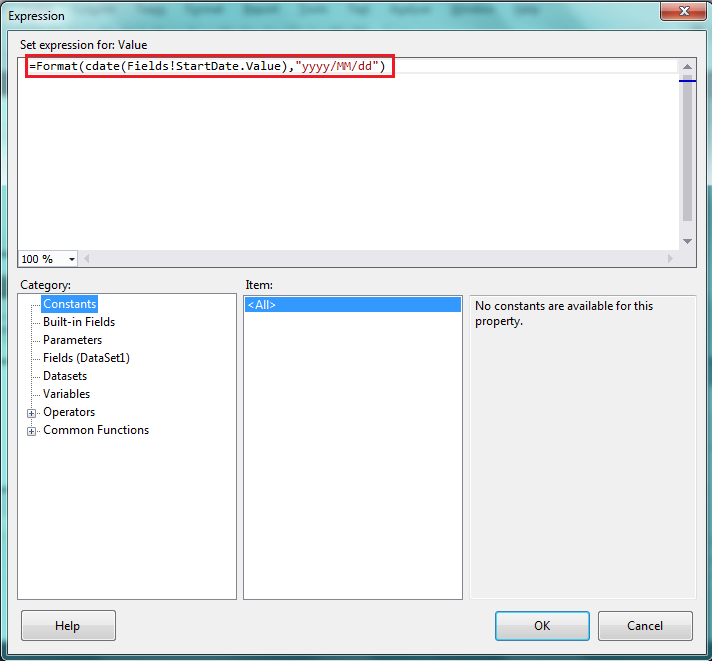
接下来,依次对EndDate和IsDeleted进行处理,对IsDeleted处理的表达式为“=IIF(Fields!IsDeleted.Value=0,False,True)”
第六步:发布
右键项目MyFirstReportingProject,点击Deploy,直到显示以下的提示信息,则表明该报表已经被成功地发布到了SQLServer Reporting Service上,我们便可以用
http://localhost/reportserver直接访问报表刚才刚刚完成的报表,最终的现实效果如下所示:


至此,一个报表就大功告成了!